Ласкаво просимо до Microsoft 365 Групи. Групи допомогти користувачам спільно працювати, надаючи спільну папку "Вхідні" або календар у програмах Outlook, блокноті OneNote і SharePoint, щоб зберігати документи й фотографії та надавати до них спільний доступ. Більшу частину потрібної інформації наведено в привітальне повідомлення електронної пошти. У цій статті наведено трохи більше інформації про те, як взаємодіяти з групою як гість.
Примітка.: Ці функції доступні лише користувачам, які використовують робочий або навчальний обліковий запис із відповідною передплатою Microsoft 365.
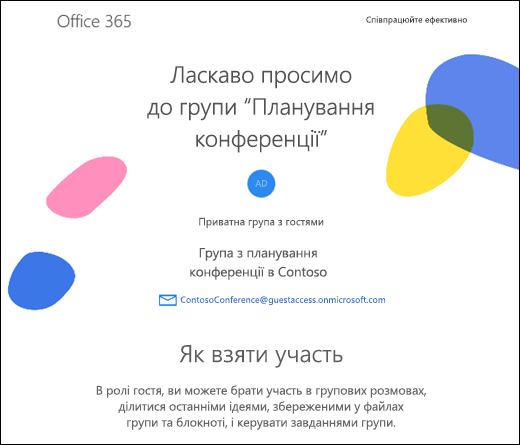
Надсилання групи електронною поштою
Кожна група Microsoft 365 має власну поштову скриньку. Як гість, ви не можете безпосередньо отримати доступ до папки "Вхідні" групи, але можете надсилати їй повідомлення. Усі повідомлення, надіслані групі іншими учасниками, відображатимуться в папці "Вхідні". Це дає змогу стежити за груповими розмовами та брати до неї участь.
Порада.: Додайте адресу електронної пошти групи до своїх контактів і збережіть привітальне повідомлення, щоб мати змогу повернутися до неї пізніше.
Використання SharePoint групи
Групи є сайт групи SharePoint. Сайт групи – це центральне сховище для відомостей, посилань і файлів, пов'язаних із групою. Виберіть Перейти до SharePoint в електронному листі з привітанням, а потім додайте сторінку до вподобань браузера, щоб мати швидкий доступ пізніше. Як гість групи ви можете переглядати та редагувати файли на сайті SharePoint групи.
Примітка.: Доступ до сайту SharePoint групи визначає адміністратор організації та може бути доступний не всім гостям.
Використання блокнота групи
За допомогою блокнота OneNote група може збирати інформацію та надавати до неї спільний доступ. Виберіть перейти до спільного блокнота в привітальне повідомлення електронної пошти, щоб відкрити блокнот. Щоб спростити повернення, додайте його до вподобань у браузері.
Отримання запрошень до календаря групи
Групи використовувати спільний календар для планування та підтвердження подій. Як гість, ви не можете безпосередньо отримати доступ до календаря групи, але отримаєте запрошення на будь-які події, створені в календарі групи, і зможете прийняти їх, щоб додати їх до власного календаря.
Конфіденційність
Виберіть декларацію про конфіденційність або Декларацію про конфіденційність організації, щоб дізнатися, як корпорація Майкрософт і організація, пов'язані з групою, використовують ваші особисті відомості.
Додаткові відомості
Нові можливості Групи Microsoft 365 в Outlook
Додавання, редагування та видалення учасників групи в Outlook
Додавання гостей до Групи Microsoft 365
Приєднання, вихід або стеження за Групи в Outlook
Надсилання повідомлення електронної пошти групі в Outlook
Планування події в календарі групи в Outlook
Використання спільних файлів у групі Microsoft 365 в Outlook










